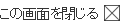フレッツ・ISDN
Windowsでのフレッツ・ISDN設定方法
-
NTTから送付される『フレッツ・ISDN セットアップガイド』の『ダイヤルアップルータの設定例』を参考にして、設定を行ってください。
Aterm側は、「Aterm WARPSTAR アクセスマネージャ」の設定で行います。アクセスマネージャを利用するには、「Aterm WARPSTARユーテリティ」をインストールしている必要があります。
参考
ご利用の「ファームウェア:Ver2.10未満」+「らくらくアシスタント:Ver2.10未満」の方は、「アクセスマネージャ」ではなく「ダイヤルアップマネージャ」の呼称になっています。「ダイヤルアップマネージャ」に読み替えて設定してください。
- 1.Aterm WARPSTAR アクセスマネージャを起動します。
-
タスクトレイに常駐している「Aterm WARPSTARアクセスマネージャ」のアイコンにマウスカーソルを合わせ、マウス右ボタンをクリックします。表示されたメニューから[ダイヤルアップ接続先の設定]をクリックしてください。
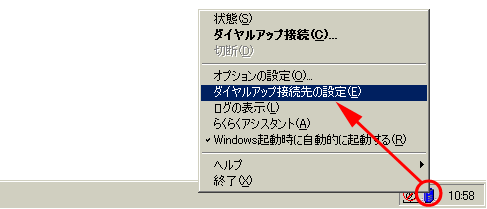
※タスクトレイに「Aterm WARPSTARアクセスマネージャ」のアイコンがない場合
Windowsの[スタート]ボタンから[プログラム]→[Aterm WARPSTARユーティリティ]→[Aterm WARPSTAR アクセスマネージャ]を選択してください。

- 2.接続先を新規で作成するか、以前に作成したものを編集するかを選択してください。
-
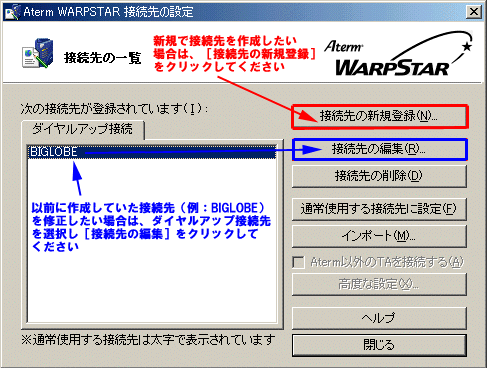

- 3.Aterm WARPSTAR アクセスマネージャ設定イメージ図(例)。
-
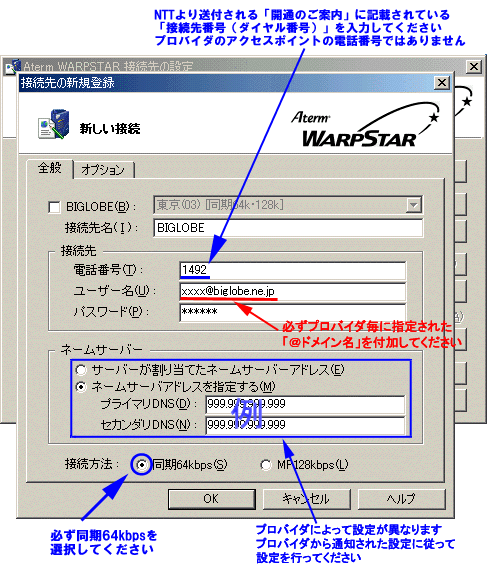
- 接続先電話番号(ダイヤルアップ番号)は、NTTより送付される「開通のご案内」に記載されている電話番号を入力してください。 プロバイダのアクセスポイントの電話番号ではありません。
- ログインID:ユーザIDに続けて『@ドメイン名』を付加してください。
【入力例】
プロバイダから与えられたユーザIDが「aterm5555」で、プロバイダがBIGLOBEの場合 aterm5555@biglobe.ne.jp(@biglobe.ne.jpをドメイン名と言います。)

- 4.設定が完了しましたら[OK]ボタンをクリックして、「Aterm WARPSTAR アクセスマネージャ」を閉じてください。
-
- ドメイン名はプロバイダによって異なります。
入力するドメインについては、NTTから送付される「プロバイダドメイン名一覧」をご参照になるか、ご契約されているプロバイダにお問合せください。- プロバイダによっては、発信者番号通知が必要なところもあります。
この場合は、契約者回線番号(普段使用されている電話番号)で、相手先(プロバイダ)に通知する必要があります。
発信者番号通知「186」が必要なプロバイダは、NTTから送付される「プロバイダドメイン名一覧」をご参照になるか、ご契約されているプロバイダにお問合せください。- 詳細なサービス内容および設定方法等に関する質問は、NTTへお問い合わせくださいますようお願いいたします。
- ドメイン名はプロバイダによって異なります。